So verwenden Sie Instagram Insights (in 9 einfachen Schritten)
Veröffentlicht: 2022-08-30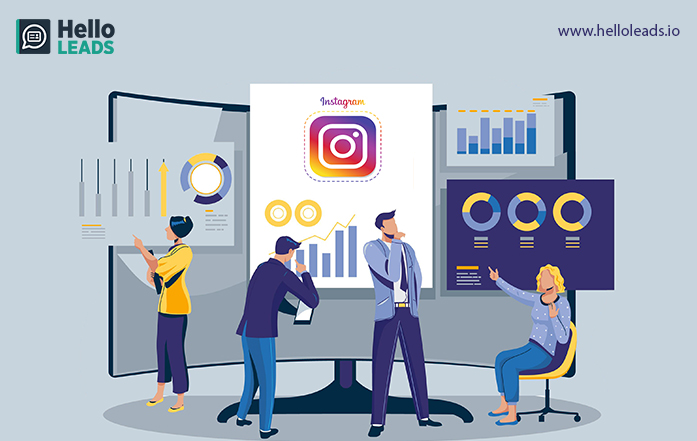
Sind Sie ein geschäftlicher Instagram-Nutzer? Möchten Sie wissen, wie Sie Ihre Instagram-Aktivitäten analysieren können? Instagram Insights ist das integrierte Analysetool der Plattform. Anstatt Vermutungen anzustellen, sagt Ihnen Instagram Insights, was Ihr Publikum anspricht. Sie können die Likes und Follower Ihres Profils steigern und sind dadurch enorm gewachsen.
In diesem Blog werden wir uns ansehen, wie Instagram Insights Ihnen helfen kann, Ihre Marketingergebnisse zu verbessern.
Insights auf Instagram: Was ist das und wie funktionieren sie?
Insights on Instagram ist ein Tool, das Analysen in Bezug auf Profile und Posts für Benutzer von Instagram Business Accounts bereitstellt.
Mit diesen Daten können Sie feststellen, was Ihrem Publikum auf Instagram am besten gefällt und womit es am meisten interagiert. Nur Geschäftskonten haben Zugriff auf Instagram Insights. Jedes Material, das Sie veröffentlichen, nachdem Sie Ihr persönliches Konto in ein Geschäftskonto geändert haben, hat Zugriff auf Ihre Erkenntnisse. Insights-Daten gehen verloren, wenn Sie zurück zu einem persönlichen Konto wechseln.
In wenigen einfachen Schritten können Sie Ihr Privatkonto in ein Geschäftskonto umwandeln:
- Öffnen Sie die Instagram-App und gehen Sie zu Ihrem Profil
- Gehen Sie zur Seite Einstellungen
- Tippen Sie auf „Konto“.
- Wählen Sie „Zum Professional-Konto wechseln“
- Wählen Sie Ihre Kategorie aus und klicken Sie auf „Fertig“.
- Wechseln Sie optional zu einem Geschäftskonto.
- Verbinden Sie Ihre Facebook-Seite, wenn Sie möchten.
Professionelle Konten bieten vollen Zugriff auf Insights, sind jedoch für unabhängige digitale Ersteller gedacht. Ein Geschäftskonto ist besser für Unternehmen geeignet. Es ist erwähnenswert, dass das Upgrade Ihres Kontos auf ein Professional-Konto immer vor dem Upgrade auf ein Business-Konto erfolgt.
Klicken Sie auf das Hamburger-Menü in der oberen rechten Ecke Ihres Profils, um Ihr Konto in ein Geschäftskonto umzuwandeln. Klicken Sie auf „Konto“, dann auf „Einstellungen“ und dann unten auf „Kontotyp wechseln“.
Fertig! Sie haben jetzt als Geschäftskonto Zugriff auf Insights.
Insights-Daten sind in drei verschiedenen Abschnitten der Instagram-App zu finden.
- Tippen Sie auf das Profilsymbol in der unteren rechten Ecke des Bildschirms, um von Ihrer Kontoseite aus auf Insights zuzugreifen.
- Um Analysen für einen bestimmten Beitrag anzuzeigen, gehen Sie zu dem Beitrag und tippen Sie dann unten links auf Insights anzeigen.
- Öffnen Sie die Story und tippen Sie auf die Namen in der unteren linken Ecke, um die Daten anzuzeigen.
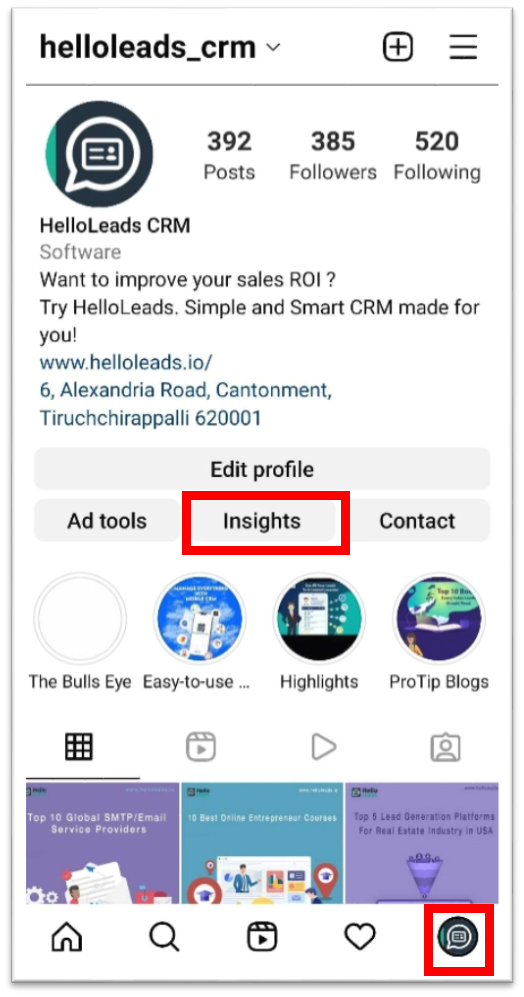
Vorteile der Verwendung von Instagram Insights:
Insights ist eine sehr nützliche Funktion, weil sie es Ihnen ermöglicht
- Sehen Sie wichtige Details wie Geschlecht, Alter, Standort und Aktionen Ihrer Follower
- Filtern Sie Ihre Inhalte nach Metrik, Zeitrahmen und Inhaltstyp
- Sehen Sie sich die Metriken für Ihre Instagram Stories an
- Zeigen Sie die Anzahl der Besuche von Profilen, die Anzahl der Website-Klicks und die Anzahl der Personen an, die mit Ihrem Profil interagiert haben
- Finden Sie heraus, was Ihre leistungsstärksten und leistungsschwächsten Inhalte waren
- Verstehen Sie die Anzahl der Interaktionen in Ihrem Profil
- Zeigen Sie an, wie oft Sie bemerkt wurden
- Kennen Sie das Engagement-zu-Reichweite-Verhältnis für jeden Beitrag
Überblick über Instagram Insights
Die „Startseite“ von Instagram Insights ist Insights Overview. Hier können Sie Ihre Gesamtleistung einsehen. Diese Seite enthält die folgenden Informationen:
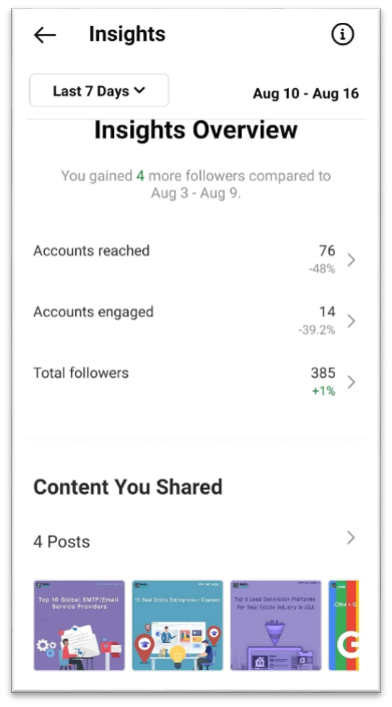
- Datumsbereich: Die Daten werden nach Tagen und Wochen auf dem Bildschirm angezeigt. Klicken Sie oben links auf „Letzte 7 Tage“, um das Zeitintervall zu ändern. Insights können für den ausgewählten Zeitraum ohne das heutige Datum ermittelt werden.
- Information: Wenn Sie sich nicht sicher sind, was etwas bedeutet, können Sie auf die Schaltfläche „i“ klicken, um Definitionen für die auf dem Bildschirm angezeigte Terminologie zu erhalten.
- Erreichte Konten: Die Anzahl der einzelnen Konten, die Ihre Inhaltsbeiträge, Geschichten, Reels, Videos, Live-Videos und beworbenen Anzeigen mindestens einmal gesehen haben, wird als erreichtes Konto bezeichnet.
- Accounts Engaged: Accounts Engaged bezieht sich auf die Anzahl der Benutzer, die Sie erreicht und auf irgendeine Weise mit Ihren Inhalten interagiert haben. Likes, Saves, Kommentare, Shares und Antworten sind Beispiele für Interaktionen.
- Gesamtzahl der Follower: Die Anzahl der Personen, die Ihnen folgen, wird als Ihre Gesamtzahl der Follower bezeichnet.
- Von Ihnen geteilte Inhalte: In diesem Abschnitt wird die Gesamtzahl der von Ihnen geteilten Posts, Stories, Reels, Videos, Live-Videos und Werbeaktionen angezeigt.
Instagram-Einblicke: Wie man sie verwendet
Nachdem Sie nun herausgefunden haben, wie Sie zu Instagram Insights gelangen, finden Sie hier einige der effektivsten Möglichkeiten, Insights zu verwenden, um Ihr Instagram-Profil zu erweitern.
1. Ermitteln Sie Ihre Reichweite
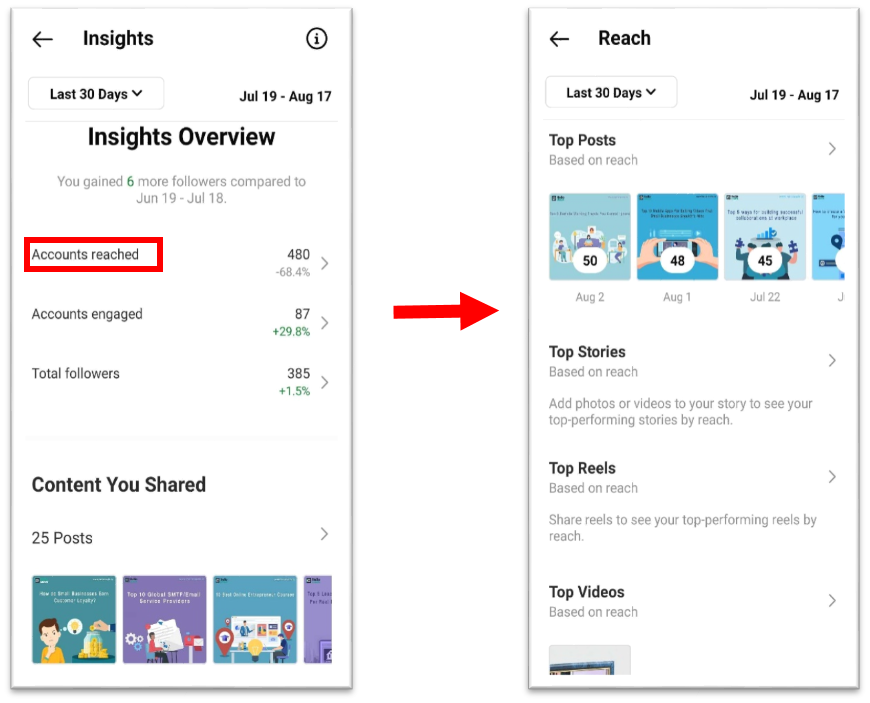
Bei Instagram ist die Reichweite die Anzahl der einzelnen Benutzer, die Ihre Beiträge angesehen haben. Wählen Sie den Abschnitt Erreichte Konten aus. In dieser Kategorie finden Sie Informationen über:
- Top Posts: Die Posts mit den meisten Aufrufen
- Top Reels: Die Walzen mit den meisten Aufrufen
- Top Stories: Die Instagram Stories mit den meisten Aufrufen
- Top-Videos: Die Videos mit den meisten Aufrufen
- Impressionen: Die Anzahl der Aufrufe Ihrer Beiträge
- Profilaktivität: Besuche von Profilen, Website-Taps und andere Aktivitäten
Einige dieser Einblicke können erweitert werden, um weitere Informationen bereitzustellen

2. Verfolgen Sie, wer Ihr Profil besucht und wer Ihnen folgt
Profilbesuche finden Sie auf der Seite „Erreichte Konten“ unter „Kontoaktivität“.
Wie oft Ihr Profil aufgerufen wurde, wird durch Profilbesuche angezeigt. Die Anzahl Ihrer Follower spiegelt wider, wie viele von ihnen Ihre Inhalte gesehen haben.
Um den Prozentsatz der Besucher Ihres Profils zu berechnen, die zu Followern werden, dividieren Sie die Anzahl der Follower durch die Gesamtzahl der Besucher. Behalten Sie diese Zahl im Laufe der Zeit im Auge, um zu sehen, ob Ihre „Conversion-Rate“ steigt oder sinkt.
3. Website-Klicks auswerten
Konten erreicht —> Die Profilaktivität ist ein weiterer Ort, an dem Sie nach Website-Taps suchen können. Dieser Einblick spiegelt wider, wie oft auf Links in Ihrem Unternehmensprofil geklickt wurde.
4. Verfolgen Sie das engagierte Publikum
Dies gibt die Anzahl der Benutzer an, die mit Ihrem Beitrag interagieren, einschließlich Likes, Speicherungen, Kommentare und Freigaben.
5. Inhaltsinteraktionen überwachen
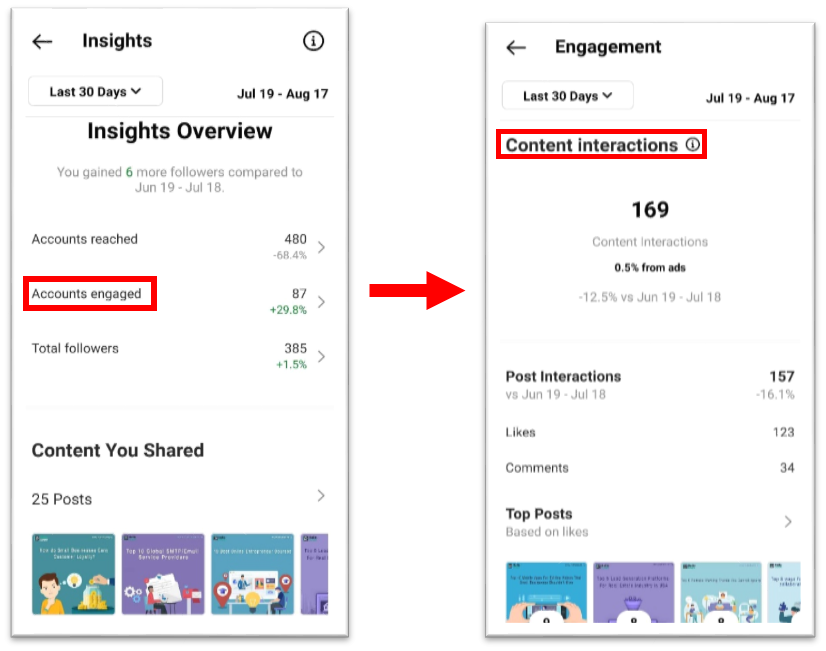
Gehen Sie zurück zur Insights-Übersichtsseite und wählen Sie Engagierte Accounts aus. Sie werden zu einer Seite weitergeleitet, auf der Engagement-Metriken für Ihre Inhalte nach Typ aufgeschlüsselt angezeigt werden.
- Likes: Zeigt die Anzahl der Likes für Ihren Beitrag an
- Kommentare: Dies zeigt die Anzahl der Kommentare an, die zu Ihrem Beitrag hinterlassen wurden
- Gespeichert: Zeigt die Anzahl der eindeutigen Konten an, die Ihren Beitrag gespeichert haben
- Shares: Gibt an, wie oft Ihr Beitrag geteilt wurde
Wenn eine dieser Zahlen niedrig ist, sollten Sie Ihre Instagram-Strategie überdenken.
6. Behalten Sie Ihre Follower im Auge
Kehren Sie zur Seite „Insights-Übersicht“ zurück und wählen Sie Follower insgesamt aus. Sie werden dann zur Seite Follower Breakdown weitergeleitet.
Auf dieser Registerkarte wird die Anzahl der Follower angezeigt, die Sie in der vergangenen Woche gewonnen oder verloren haben, sowie die typischen Stunden, in denen sich Ihre Follower bei Instagram anmelden. Diese Daten sind sehr hilfreich für die Planung von Beiträgen.
7. Finden Sie heraus, welche Maßnahmen für Ihren Beitrag ergriffen wurden
Gehen Sie zurück zu Ihrem Profil, um Insights für einen bestimmten Beitrag anzuzeigen. Tippen Sie auf den Beitrag, den Sie bewerten möchten, und klicken Sie dann direkt unter dem Bild auf Einblicke anzeigen. „Profilaktivität“ zeigt Ihnen, wie viele Aktionen Personen auf Ihrem Profil ausgeführt haben, nachdem sie Ihren Beitrag gesehen haben – wie z. B. das Aufrufen Ihres Profils und das Klicken auf Ihre Website oder das Folgen von Ihnen
8. Die Reichweite deines Beitrags kannst du mit „Reichweite“ ermitteln.
Die Reichweite eines Beitrags zeigt Ihnen, wo er gesehen wurde, einschließlich der Anzahl der Konten, die Ihnen nicht gefolgt sind, als sie ihn zum ersten Mal gesehen haben.
Darüber hinaus verfügt es über Metriken für Impressionen, die definiert sind als die Häufigkeit, mit der Sie auf Instagram von einem bestimmten Ort aus gefunden wurden, z. B. dem Home-Feed eines Benutzers, einer Suche, Ihrem Profil, einem Standort-Tag oder einem Hashtag. Die Reichweite Ihres Beitrags ist auch in Reichweitenstatistiken enthalten, die zeigen, wie viele einzelne Konten Ihren Beitrag gesehen haben.
9. Zeigen Sie Story-Einblicke an
Unternehmen mit Instagram-Profilen können Einblicke in ihre kurzlebigen Geschichten erhalten. Kehren Sie zu Insights zurück und scrollen Sie nach unten zum Abschnitt Von Ihnen geteilte Inhalte auf der Insights-Übersichtsseite, um Ihre Story-Insights anzuzeigen. Scrollen Sie nach unten zum Abschnitt „Storys“, um Einblicke in ältere Storys sowie solche zu erhalten, die noch nicht abgelaufen sind.
Hier sind einige spezifischere Einblicke, die Sie erkunden können
a) Eindrücke
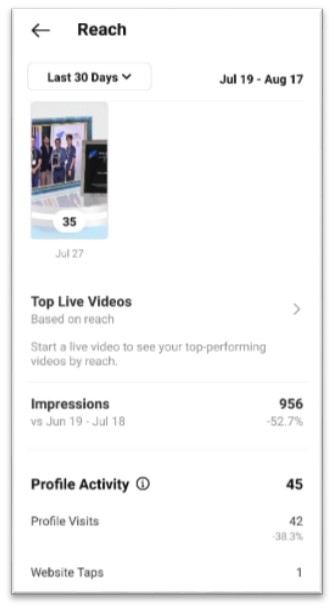
Die Häufigkeit, mit der Ihre Posts, Stories, Reels, Videos oder Live-Videos auf dem Bildschirm erschienen, einschließlich der Zeit, in der Ihre Inhalte beworben wurden, wird durch die Impression dargestellt.
Angenommen, Sie haben Ihrer Story sechs Fotos hinzugefügt. Instagram zählt Ihre gesamte Story nur als eine Impression erhalten, unabhängig davon, ob jemand eine oder alle sechs ansieht.
Dasselbe gilt für Story-Inhalte, die mehr als einmal von einem einzelnen Benutzer angesehen wurden. Instagram zählt diese Interaktion immer noch nur als eine Impression für die gesamte Story.
Bruch
Diese Statistik stellt die Anzahl der einzelnen Benutzer dar, die Ihre Story angesehen haben.
c) Tippen Sie auf Weiter
Diese Metrik gibt an, wie oft ein Benutzer auf Ihr Story-Foto oder -Video tippt, um zum nächsten Medienelement zu wechseln.
d) Tippen Sie auf Zurück
Diese Metrik gibt an, wie oft ein Benutzer auf Ihr Story-Foto oder -Video tippt, um zum vorherigen Medienelement zurückzukehren.
e) Antworten
Die Anzahl der Nachrichten, die Sie über das Textfeld „Nachricht senden“ Ihrer Story erhalten, spiegelt sich in dieser Erkenntnis wider.
f) Streichen Sie nach außen
Diese Erkenntnis spiegelt die Häufigkeit wider, mit der Benutzer wischen, um zur Story des nächsten Kontos zu gelangen – nicht zu verwechseln mit „Taps forward“, die Benutzer widerspiegeln, die zu Ihrem nächsten Story-Medienstück wechseln.
g) Ausgänge
Diese Einsicht spiegelt wider, wie oft ein Benutzer den Stories-Bereich verlässt, um zum Startseiten-Feed zurückzukehren.
Fazit:
Mit Instagram Insights können Sie Ihre Inhalte analysieren, ohne die App zu verlassen. Mit den gefundenen Daten können Sie Ihre Zielgruppe, die Art der Inhalte, die sie anspricht, und die Art und Weise, wie Ihre Anzeigen ankommen, besser verstehen. Anhand dieser wertvollen Informationen können Sie bestimmen, welche Inhalte für Ihr Publikum erstellt und wann sie veröffentlicht werden sollen.
